Publicitate
Ce mai faci Abilități pentru camera de lumină 3 motive pentru care toți fotografii ar trebui să utilizeze Adobe LightroomO mulțime de oameni nu sunt deloc siguri de locul în care Lightroom se încadrează în lucruri. Este un editor de imagini... dar nu este la fel de bun ca Photoshop? Iată totul explicat. Citeste mai mult ? Îți faci fotografiile să strălucească sau le strici cu tehnica ta grea? Ați putea spune chiar diferența?
Căutați prin Flickr sau prin orice alt site de distribuire de fotografii online și veți vedea aceleași greșeli făcute din nou și din nou: expunere slabă, prea multă saturație, HDR dodgy și multe altele.
Cu toții sunt ușor de evitat, dar numai dacă îi puteți recunoaște în primul rând. Aruncăm o privire la 10 dintre cele mai grave greșeli ale camerei de lumină pe care trebuie să le evitați.
1. Nu îndreptați Orizontul
Nu există niciun semn mai evident al unei imagini decât un orizont strâmb și ar trebui să fie primul lucru pe care îl rezolvați în Lightroom.
Liniile drepte arată mai plăcut, iar uneori îndreptarea lor este o simplă problemă de logică. De regulă generală, ar trebui să îndreptați întotdeauna orizontul în peisaje (mai ales dacă fotografia dvs. prezintă marea, deoarece marea nu curge în jos).
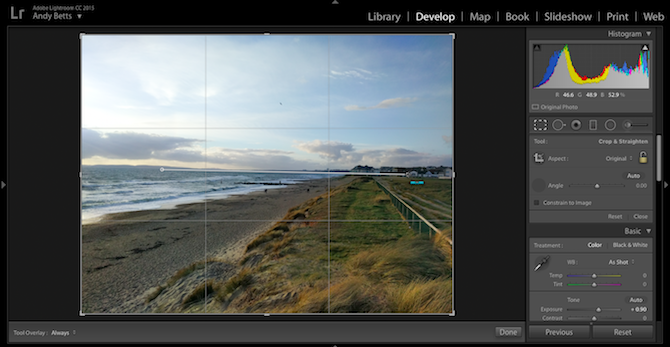
Când nu există un orizont evident, ca într-o fotografie arhitecturală sau un portret interior, căutați lucruri precum rame, rafturi, acoperișuri și așa mai departe, și îndreptați-le fie pe orizontală, fie pe verticală.
Selectează A decupa instrument, apoi instrumentul Îndreptați instrumentul situat alături de Unghi slider. Acum desenează o linie pe imaginea ta de-a lungul orizontului. Imaginea se va roti astfel încât linia orizontului să fie acum complet dreaptă. Rețineți că colțurile imaginii vor fi decupate atunci când faceți acest lucru.
Și ce dacă ați dori în mod deliberat unghiuri askew? Faceți-l astfel încât să fie evident delibera. A fi la un grad în jos arată ca o greșeală, în timp ce 15 grade arată artal considerat încadrare Cum se compune o fotografie: 5 reguli esențiale de urmatDacă doriți să vă bucurați foarte bine de fotografie, există câteva reguli vitale în jurul compoziției imaginii pe care ar trebui să le luați în considerare. Iată cinci dintre cele mai importante. Citeste mai mult .
2. Ignorând Histograma
Ar trebui întotdeauna mențineți monitorul calibrat Ce este calibrarea monitorului și cum va face fotografiile să pară mai bune?Calibrarea unui monitor asigură afișarea corectă a culorilor, precum și în mod constant pe fiecare afișaj, chiar și atunci când sunt tipărite. Citeste mai mult când vă prelucrați fotografiile. Dacă monitorul dvs. este prea luminos sau prea întunecat, este foarte dificil să evaluați nivelul corect de expunere. Acest lucru este adevărat în special dacă mergi doar cu ochii, așa cum fac mulți utilizatori.
Modul ușor de a evita această problemă este să folosiți histograma Înțelegerea și lucrul cu Histogramele în Adobe LightroomDacă utilizați Adobe Lightroom pentru a vă edita fotografiile, histograma este un instrument cu care trebuie să vă familiarizați. Citeste mai mult pentru îndrumare. Vă va arăta dacă fotografia dvs. este supraexpusă, subexpusă sau dacă nuanțele evidențiate sau umbrele sunt decupate.
De asemenea, vă poate avertiza la un monitor slab calibrat. Dacă histograma indică o expunere echilibrată, dar ochii îți spun să închizi fotografia, poate fi un semn că nivelul de luminozitate al monitorului este prea mare.
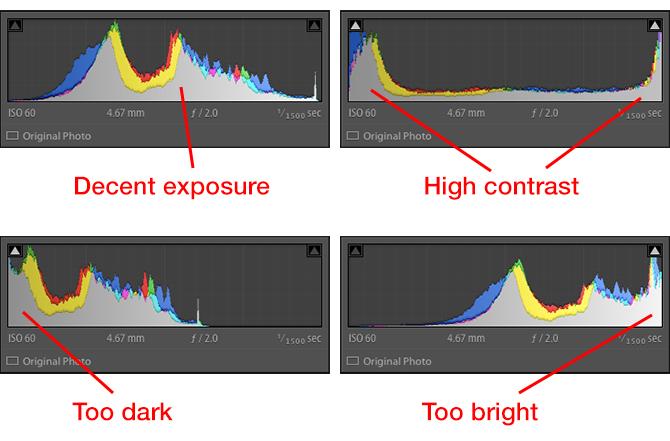
Acest lucru este deosebit de important atunci când intenționați să imprimați fotografiile. Una dintre cele mai frecvente reclamații este că tipăriturile sunt prea întunecate și este aproape întotdeauna rezultatul ca monitoarele noastre să fie prea luminoase.
3. Folosind prea multă claritate
Claritate glisorul este instrumentul accesibil al tuturor pentru a adăuga pumnul la o imagine. Claritatea este o variație a instrumentului de contrast care se concentrează pe tonurile medii. Vă ajută să evidențiați detalii și textură fără a afecta zonele de umbră evidențiate și umbre.
Efectul rezultat nu este diferit de ascuțire, iar utilizarea prea multă Claritate este adesea confundată cu supraîncărcarea (la care vom ajunge ulterior).
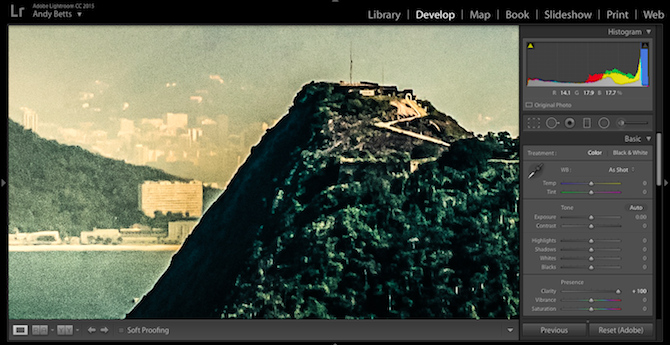
Acest lucru este valabil mai ales în versiunile mai vechi, cloud pre-creative ale Lightroom. Claritatea era un instrument foarte contond, care ar crea margini dure și efecte halo în jurul obiectelor. S-a îmbunătățit foarte mult în versiunile recente, dar efectul unei prea multe clarități este încă evident de la o distanță de kilometru.
Așadar, în timp ce puțină claritate este aproape întotdeauna un lucru bun, evitați să o trageți până la +100. Mai bine, folosește Perie de reglare și vopsea Claritate în doar zonele pe care le doriți: puteți utiliza Clarity pentru a face ochii unui model, de exemplu, dar aplicarea acestuia pe pielea lor nu va îmbunătăți decât ridurile sau alte cusături.
4. Creșterea pielii prea moale
Deplasarea glisorului Clarity prea departe spre dreapta este rea, dar la fel este și alunecarea prea departe spre stânga.
Claritatea negativă este frecvent utilizată pentru netezirea pielii. Lightroom are chiar un Înmoaie pielea setarea care deplasează glisorul Clarity până la -100, adăugând totodată puțin ascuțire.
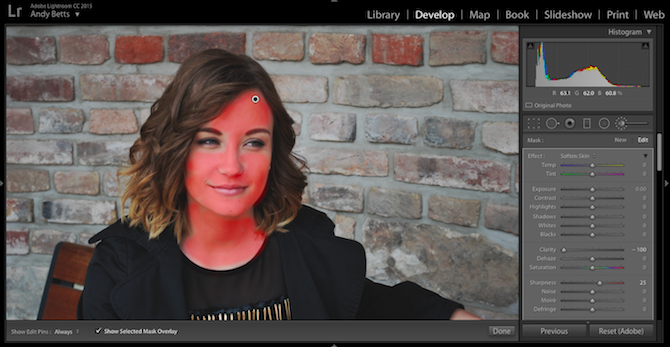
Procesul se desfășoară astfel:
- Selectează Perie de reglare.
- Alege Înmoaie pielea din meniul Efect.
- Bifează caseta etichetată Afișare suprapunere de mască selectată (astfel încât să puteți vedea exact unde pictați)
- Reglați dimensiunea periei, apoi vopsiți-o pe față.
- Debifează caseta Suprapunere și ai terminat.
Problema este că efectul poate fi prea puternic. Vrei să faci modelul tău să arate bine, dar nu vrei să pară că au fost sculptate dintr-un bloc de ceară. Pentru a evita acest lucru, măriți imaginea și creșteți lent Claritatea (ar trebui să fiți totuși bine în numerele negative) până când începeți să vedeți doar un pic de textură și umbră reapărând.

Mai sus, puteți vedea diferența. Una la stânga, avem suficient de catifelare. În dreapta avem prea multe, iar efectul este destul de evident.
5. Adăugarea unei culori prea mari
Lightroom are două instrumente de bază pentru lucrul cu culoarea. Saturare ajustează fiecare culoare din imagine cu aceeași cantitate și trebuie utilizată foarte puțin.
Vibrații ajustează culorile în funcție de cât de mult din fiecare culoare este deja în imagine, ridicând viețimea cel mai puţin culorile saturate în timp ce părăsesc cel mai saturate singure.
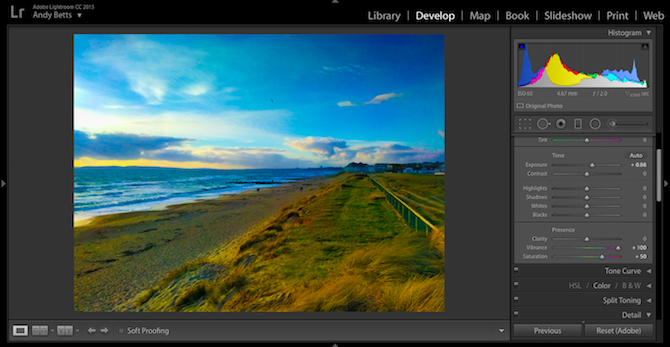
Vei obține rezultate mai bune folosind Vibrance, mai degrabă decât Saturation, deoarece este mai controlat și mai puțin apreciat. Cu toate acestea, este încă posibil să mergeți prea departe - este doar un pas mic de-a lungul cursorului de la „luminos și însorit” la „radioactiv”.
Este atât de ușor să exagerezi culorile fără să-ți dai seama. Un truc simplu pentru a-l ocoli este să setați Vibrații la orice nivel credeți că sunteți mulțumit, apoi imediat tonifiați-o cu 10 sau 15 puncte. Abia veți observa diferența și cu siguranță nu vă va răni fotografia.
6. Realizarea HDR-urilor rele
Fotografia HDR este foarte populară. Intervalul dinamic ridicat crește cantitatea de detalii atât în zonele de umbră cât și în evidențierea unei imagini, și este deosebit de eficient pentru scenele pe care aparatul dvs. de fotografiat în mod normal s-ar lupta să le expună corect. Dar există un mod corect și o modalitate greșită de a o face E timpul să avem un cuvânt despre fotografiile HDR depășite... [Opinie]HDR reprezintă o gamă dinamică ridicată, iar în termeni fotografici produce în general o imagine în care întreaga scenă este echilibrată și expusă uniform. De curând nu am mai văzut multe lucruri pe web. Sunt... Citeste mai mult și în Lightroom este foarte ușor să greșești.
Trageți în jos glisorul de Highlights, măriți umbrele, adăugați o oarecare Claritate și Vibranță și puteți ajunge cu ceva de genul:
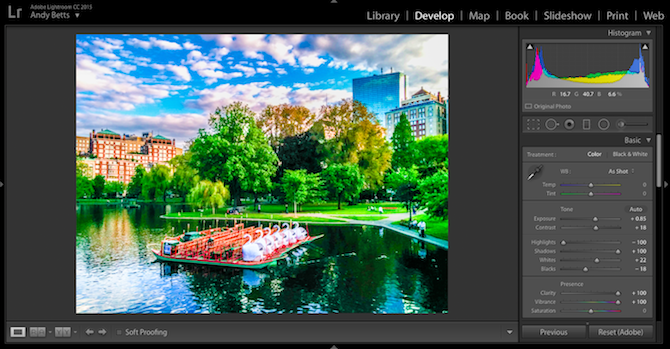
Da, nu face asta. Dacă vă place efectul HDR, luați un pic de timp pentru învață cum să o faci corect Fotografie HDRI: o abilități esențiale și un grund de lucruAcest ghid descrie concepte implicate în fotografia HDR urmată de o progresie logică a pașilor în producerea de imagini cu rază dinamică ridicată. Citeste mai mult . Puteți produce câteva rezultate izbitoare, reușind în același timp să păstrați un aspect natural.
7. Peste ascuțire
Fiecare imagine dintr-o cameră digitală are nevoie de clarificare. Când filmați în Jpeg, se întâmplă în cameră (deși poate este necesar să adăugați mai multe în postare) și când filmare în RAW Fotograf în devenire? Iată de ce ar trebui să fii filmat brutFiecare aparat de fotografiat dSLR, prosumer și chiar unele camere de înaltă performanță au capacitatea de a salva fișiere de imagine brute. Aceasta nu este doar o calitate superioară a imaginii, ci un cadou din partea zeilor fotografiei. Citeste mai mult trebuie să o adăugați la procesarea fotografiei.
Prea multă ascuțire este însă un lucru rău. Produce contururi dure, urâte, adaugă halouri în jurul marginii obiectelor, creează un efect pictoriu în zone detaliate (cum ar fi frunzișul) și poate agrava, de asemenea, zgomotul în imaginile ISO ridicate.
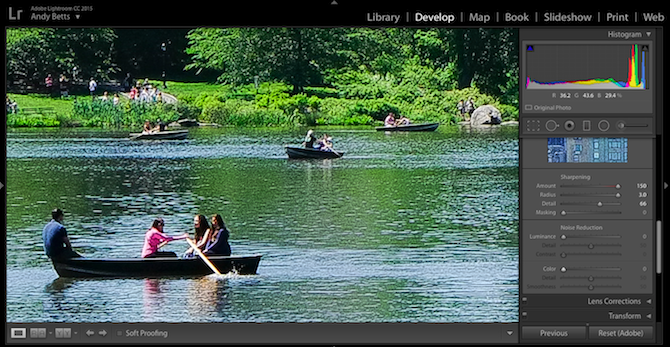
Există două lucruri pe care le puteți face pentru a îmbunătăți ascuțirea:
- Măriți până la 100%. Ascuțirea este mai puternică decât poate apărea și este posibil ca efectul să nu fie observat imediat când măriți.
- Utilizați opțiunea Masking. Tine Alt tastați un glisare Mascarea glisorul spre dreapta. Bițurile albe vor fi ascuțite, zonele negre nu vor. Acest lucru vă permite să limitați ascuțirea numai la margini și texturi, lăsând singure zone netede precum cerul.
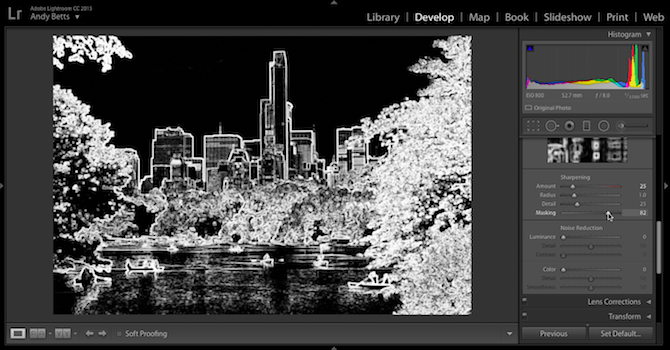
Mai mult, este important să rețineți că ascuțirea nu poate repara imagini încețoșate. Dacă aparatul dvs. foto a pierdut focalizarea sau dacă este neclară mișcarea cauzată de viteza lentă a obturatorului, atunci nu va fi utilă nicio claritate. De fapt, probabil că va înrăutăți. Fie îmbrățișa moale, fie doar șterge fotografia.
8. Suprapunerea efectelor
Lightroom are o mulțime de efecte care pot îmbunătăți și îmbunătăți o fotografie, dar le folosiți într-un mod cu mâna grea și ajung să pară prost.
Un exemplu principal este vinietă instrument. Puteți să-l utilizați pentru a atrage în mod subtil privirea privitorului către o anumită parte a imaginii, dar poate și faceți ca fotografia dvs. să pară că a fost filmată cu un obiectiv foarte ieftin, sau chiar ca un fotograf de la un tăcut vechi film.
Dacă nu mergeți în mod deliberat pentru aspectul vintage, setați opțiunea Pană alunecare în jurul 80–100 și păstrați Cantitate mai mic decât v-ați aștepta. Efectul este mult mai puternic decât arată inițial -10 până la -20 este adesea suficient.
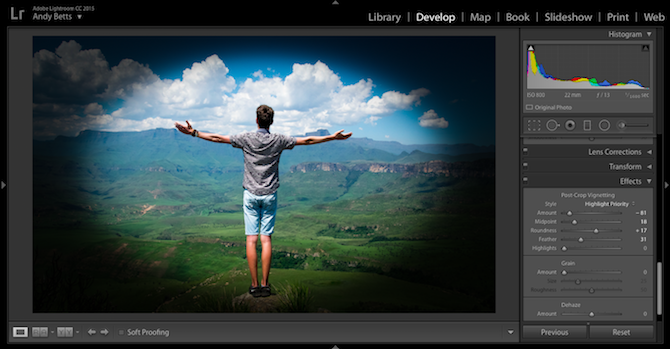
Un principiu similar se aplică în cazul Filtru gradat instrument. Este excelent pentru întunecarea sau adăugarea de dramă la cerul strălucitor, dar poate merge prost. Pentru un aspect natural, asigurați-vă că utilizați un gradient mai mare, neted, mai degrabă decât unul mai scurt, mai brusc, care va părea fals.
De asemenea, dacă surprindeți din greșeală obiecte prim-plan în gradientul dvs., treceți la Perie de reglare, stabiliți un total pozitiv pe umbre glisor, apoi pictați peste obiect pentru a anula efectul gradientului.
9. Crearea zgomotului prin supraprocesare
Unul dintre cele mai neplăcute efecte secundare ale multor greșeli de mai sus este acela că pot degrada grav calitatea fotografiilor tale. Luminarea expunerii, ridicarea umbrelor, creșterea saturației sau chiar creșterea prea puternică toate pot face ca zgomotul să devină proeminent, chiar și atunci când nu a fost zgomot vizibil în imagine cu.
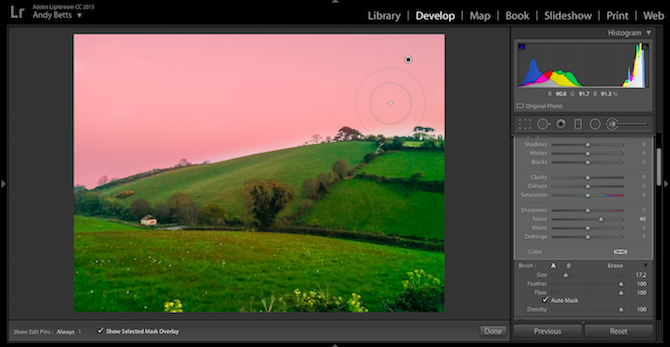
Veți găsi că lucrurile pot merge repede atunci când lucrați cu un JPEG sau o lovitură ISO ridicată Cum afectează setarea ISO a camerei dvs. de fotografii?Știind când să ajustați setările ISO poate face o diferență uriașă pentru fotografia dvs. Citeste mai mult (sau, cel mai rău, un JPEG ISO-înalt).
Dacă te descoperi cu o imagine mai zgomotoasă decât ai dori, poți încerca să o îmblânzești cu Perie de reglare. Acest instrument vă permite să aplicați diferite niveluri de reducere a zgomotului la diferite părți ale imaginii. De exemplu, un cer albastru clar poate rezista la reducerea zgomotului foarte puternic, în timp ce o zonă cu textura mai mică ar trebui tratată mai ușor, astfel încât să nu pierdeți detaliile.
Dar cea mai bună soluție este să evitați crearea zgomotului în primul rând.
10. Decuparea la forma greșită
Greșeala noastră finală se aplică în special pentru fotografiile pe care intenționați să le imprimați. Este tentant să tăiați liber o imagine pentru a elimina obiectele nedorite și pentru a îmbunătăți încadrarea. Dar poate aduce probleme neașteptate.
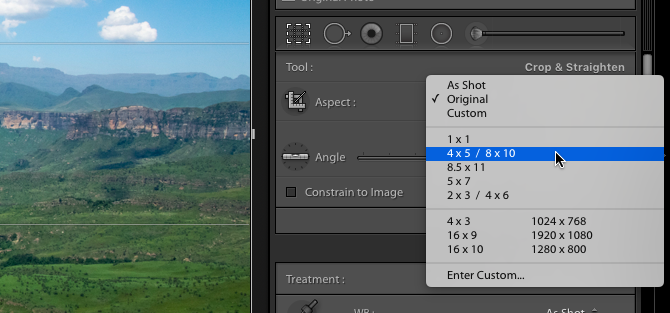
Când utilizați servicii de imprimare foto online și cumpărați cadre gata făcute, vă limitați la un număr setat de dimensiuni standard și raporturi de aspect. Chiar imprimarea și încadrarea unei imagini aparent standard de 16 inci x 9 inci pot fi o provocare.
lui Lightroom A decupa instrumentul are o mulțime de presetări care corespund celor mai comune raporturi de imprimare, cum ar fi 1 x 1 inci, 10 x 8 inci și 7 x 5 inci. Luați-vă la acestea dacă intenționați să imprimați.
Păstrați-l subtil
Este ușor să greșești în Lightroom. Deveniți atât de concentrat pe job, încât vă simțiți din perspectivă, deplasând glisoarele din ce în ce mai sus, fără să vă dați seama de efectul real pe care îl au asupra fotografiilor.
În mod ideal, procesarea fotografiilor ar trebui să fie invizibilă. Cu cât faci mai mult, cu atât trebuie să fie mai bine. Fiind conștient de unele dintre capcanele procesării Lightroom, acum sunteți mai bine așezați pentru a le observa și a le evita în viitor.
Faceți vreo greșeală în Lightroom? Ce greșeli vedeți pe alții care ar trebui să știm și noi? Povestește-ne despre ele în comentariile de mai jos.
Andy este un fost jurnalist tipograf și redactor de reviste care a scris despre tehnologie de 15 ani. În acea perioadă a contribuit la nenumărate publicații și a realizat lucrări de redactare pentru marile companii de tehnologie. El a furnizat, de asemenea, comentarii ale experților pentru mass-media și grupuri găzduite la evenimente din industrie.

